Kuinka kirjautua sisään järjestelmänvalvojana Windows 11:ssä tai Windows 10:ssä

Windows 11 ja 10 tarjoavat käyttöliittymiä ja komentoja, joiden avulla voit hallita järjestelmänvalvojatilin käyttöoikeuksia tehokkaasti.
Näytön jakaminen on melko näppärä apuohjelma videoneuvotteluihin. Tämän apuohjelman avulla voit helposti jakaa ideoita, tehdä esityksiä ja jopa järjestää kyselyitä osallistujien kanssa. Useimmat palvelut mahdollistavat nykyään näytön jakamisen kokousten aikana, mukaan lukien Microsoft Teams. Joskus voi kuitenkin olla vaikea löytää tätä vaihtoehtoa, jos olet uusi käyttäjä.
Joten jos sinulla on ollut vaikeuksia jakaa näyttösi Microsoft Teamsissa, meillä on täydellinen opas sinulle! Katsotaanpa, kuinka voit jakaa näyttösi Teamsissa.
Aiheeseen liittyvä: Parhaat Microsoft Teams -taustat
Sisällys
Avaa Teams työpöydälläsi ja liity kokoukseen tavalliseen tapaan. Voit myös käynnistää väliaikaisen pikakokouksen käyttämällä oikeassa yläkulmassa olevaa kuvaketta testataksesi tilapäisesti näytön jakamista.
Kun olet kokouksessa, napsauta "Esitä" -kuvaketta oikeassa yläkulmassa.
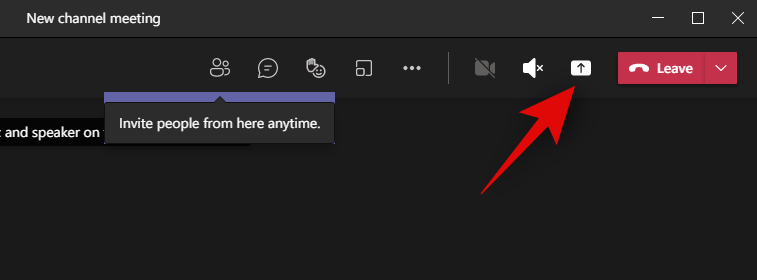
Sinulle näytetään nyt luettelo kaikista aktiivisista ikkunoista työpöydälläsi. Valitse ikkuna, jonka haluat jakaa nykyisessä kokouksessa, napsauttamalla sitä.
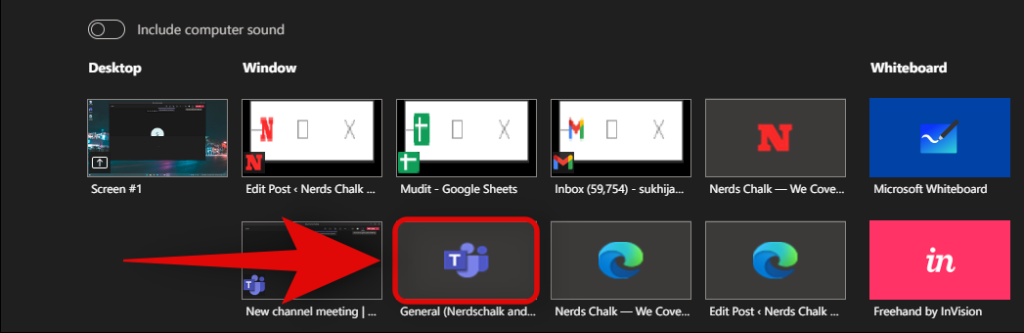
Ja siinä se! Valittu ikkuna jaetaan nyt automaattisesti kaikkien osallistujien kanssa. Siitä tulee myös työpöydän nykyinen ikkuna, jossa on punainen reunus näytön jakamisesta.
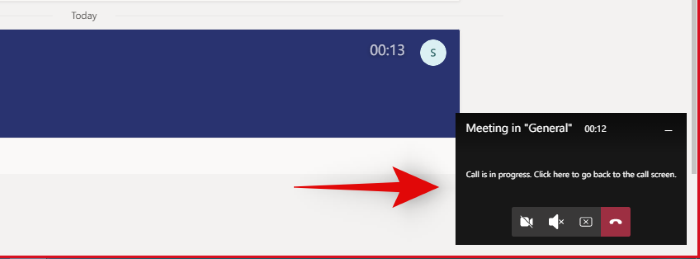
Voit napsauttaa oikeassa alakulmassa olevaa ilmoitusta palataksesi puhelunäyttöön ja jatkaaksesi näytön jakamista osallistujien kanssa.
Kuinka lopettaa näytön jakaminen PC:llä
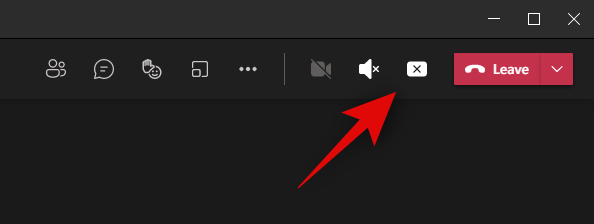
Napauta uudelleen "Esitä"-kuvaketta oikeassa yläkulmassa, jos haluat lopettaa näytön jakamisen nykyisessä kokouksessa.
Aiheeseen liittyvä: Profiilikuvan vaihtaminen Microsoft Teamsissa
Teamsin Android- ja iOS-mobiilisovellus käyttää samaa käyttöliittymää, joten voit seurata alla olevaa ohjetta käyttöjärjestelmästäsi riippumatta.
Avaa Teams-sovellus ja liity kokoukseen tavalliseen tapaan. Kun olet kokouksessa, napauta 3-pisteen valikkokuvaketta näytön alareunassa.
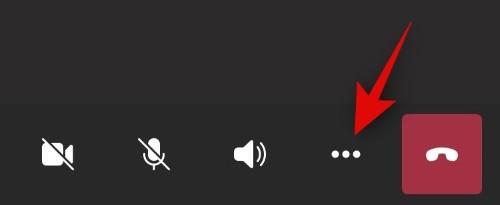
Napauta nyt 'Jaa'.
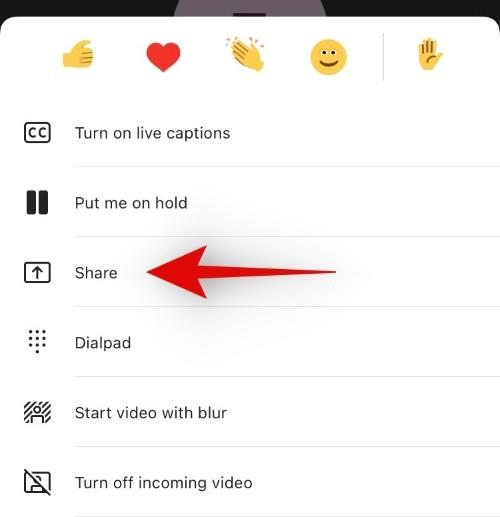
Valitse, mitä haluat jakaa kokouksen osallistujien kanssa. Voit jakaa tietyn esityksen, kuvan, videon tai koko näytön. Tässä esimerkissä jaamme koko näyttömme.
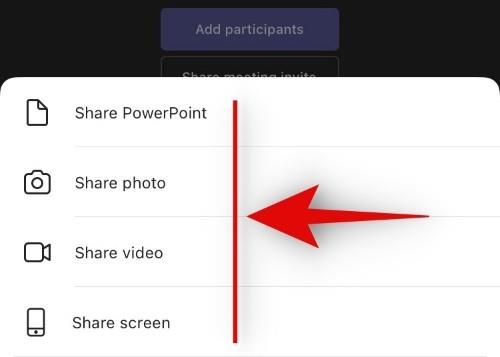
Jos käytät iOS:ää, vahvista valintasi napauttamalla Aloita lähetys. Android-käyttäjät voivat vahvistaa saman napauttamalla Aloita nyt.
iOS:lle
Androidille
Ja siinä se! Koko puhelimesi näyttö jaetaan nyt Teams-kokouksessa.
Kuinka lopettaa näytön jakaminen puhelimessa
iOS:lle
Androidille
Napauta "Lopeta esittely" -painiketta Teams-sovelluksessa kokousnäytössä, jos haluat lopettaa näytön jakamisen nykyisen kokouksen kanssa.
Asiat, jotka sinun tulee pitää mielessä, kun jaat matkapuhelimen näyttöä
Koska koko puhelimesi näyttö näkyy kokouksessa, kun näyttöä jaetaan, on suositeltavaa ottaa DND käyttöön laitteessasi. Tämä estää kaikki ilmoitukset ja hälytykset itse taustalla. Lisäksi on suositeltavaa pitää sovellukset, jotka haluat näyttää, auki taustalla, jotta niitä on helppo käyttää, ja kirjautua sisään palveluihin etukäteen välttääksesi salasanasi paljastamisen.
Aiheeseen liittyvä: Viestin kiinnittäminen Microsoft Teamsiin
Vinkkejä näytön jakamiseen Teamsissa
Normaalin näytön jakamisen lisäksi Teams tarjoaa myös joitain hienoja ominaisuuksia, kuten jakamissäätimiä esityksen aikana, mikä auttaa tarjoamaan sinulle laajan valikoiman toimintoja esittäessäsi Microsoft Teamsissa. Tässä on joitain vinkkejä ja temppuja, jotka voivat auttaa sinua parantamaan näytön jakamiskokemustasi Microsoft Teamsissa.
Esitätkö paljon muiden osallistujien kanssa Teamsissa? Silloin voi olla vaikeaa esittää samaa näyttöä, kun työskentelet toisen henkilön kanssa. Teams on miettinyt tätä puolestasi ja näin meillä on anna tai ota ohjausvaihtoehto. Tämä vaihtoehto on kaikkien Teams-käyttäjien käytettävissä, ja sen avulla voit määrittää esittämäsi materiaalin hallinnan tietyille osallistujille nykyisessä kokouksessa. Tämä puolestaan antaa osallistujille mahdollisuuden esitellä, hallita ja käyttää taulua edukseen.
Tämä on näppärä ominaisuus verkkoseminaarien isännille, opettajille ja vastaaville henkilöille, jotka saattavat joutua selittämään käsitteitä tai isännöimään tapahtumia muiden kollegoiden tai kumppaneiden kanssa. Katsotaanpa, kuinka voit antaa ja ottaa hallinnan Microsoft Teamsin kokousten aikana.
Huomautus: Vaikka Microsoft on tehnyt parhaansa korjatakseen tämän menettelyn mahdolliset hyväksikäytöt, hallinnan antaminen tekee tietokoneestasi haavoittuvan jossain määrin. On suositeltavaa, että et anna esitysten hallintaa henkilöille, joihin et luota.
Mitä esitystä hallitseva osallistuja voi tehdä?
Kuinka ohjata näyttöä jaettaessa
Avaa Microsoft Teams ja liity kokoukseen tavalliseen tapaan. Kun olet liittynyt, esitä näyttösi/ikkunasi kokoukselle. Varmista, että henkilö, jolle haluat antaa pääsyn esityksesi, on myös mukana kokouksessa.
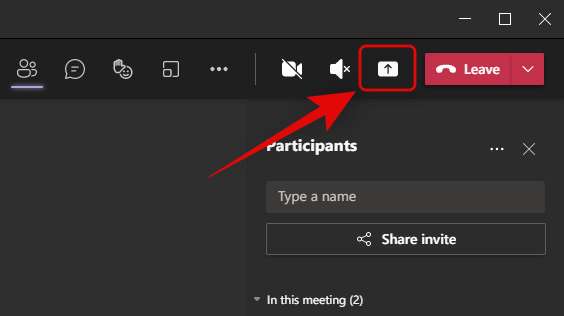
Kun olet aloittanut esityksen, napsauta "Anna hallinta" näytön yläreunan jakamispalkissa.
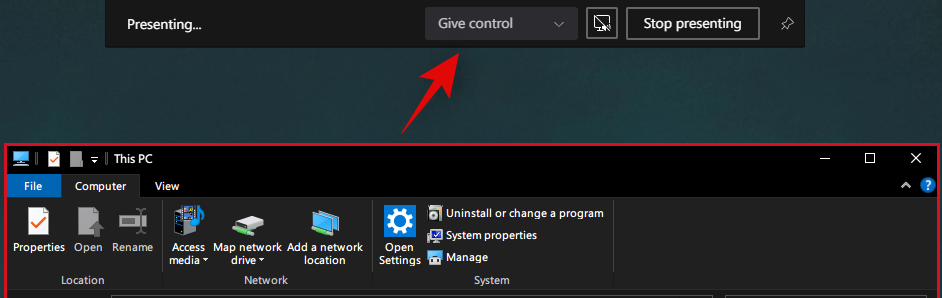
Valitse nyt kyseinen henkilö luettelosta.
Ja siinä se! Olet nyt antanut esityksen hallinnan valitulle osallistujalle.
Kuinka ottaa hallinta takaisin, kun jaat näytön
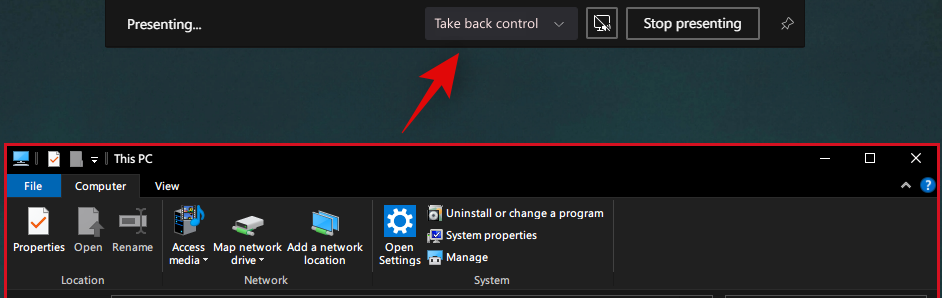
Napsauta vain "Ota hallinta takaisin" näytön yläreunassa olevasta jakamispalkista, jolloin osallistujan hallintaoikeudet peruutetaan.
Aiheeseen liittyvä: Puuttuuko Microsoft Teams -taustavaihtoehto? Korjausohjeet:
Tiesitkö, että voit lähentää jaettua sisältöä Microsoft Teams -kokouksissa? Tämä voi olla erityisen hyödyllistä, kun joku esittää käsinkirjoitettuja muistiinpanoja tai vaikealukuisia tekstimerkkejä. Tämän ominaisuuden avulla voit myös korostaa ja tallentaa tärkeitä yksityiskohtia mistä tahansa esityksestä! Katsotaanpa, kuinka voit lähentää jaettua sisältöä Microsoft Teams -kokouksissa.
Kuinka zoomata, kun jaat näytön Microsoft Teamsissa
Tapa 1: Vain Windows
Voit lähentää tai loitontaa esitettyä sisältöä käyttämällä ohjauslevyn nipistyselettä.
Tapa 2: Windows, Mac ja Linux
Voit lähentää tai loitontaa esitettyä sisältöä seuraavilla pikanäppäimillä.
Suurenna: Ctrl + '+/plus'
Loitonna: Ctrl + '-/miinus'
Tapa 3: Windows, Mac ja Linux
Pidä näppäimistön Ctrl/Cmd-näppäintä painettuna ja käytä vierityspyörän ylös- tai alas-elettä lähentääksesi tai loitontaaksesi esitettyä sisältöä Teamsissa.
Tapa 4: Android ja iPhone
Mobiilikäyttäjät voivat yksinkertaisesti käyttää nipistyselettä suoraan kosketusnäytöllään lähentääkseen tai loitontaakseen esitettyä sisältöä. Toisin kuin työpöydän pikakuvakkeet, tämä on mobiilikäyttäjille ainoa vaihtoehto lähentää tai loitontaa Teamsissa esitettyä sisältöä.
Vinkki 3: Lisää matkapuhelimesi kumppanilaitteeksi kokouksen aikana
Toinen Teamsin näppärä ominaisuus on mahdollisuus käyttää matkapuhelinta kumppanina esitellessäsi Meetingsissä. Tämän ansiosta sinulla on käytännössä kaksi laitetta samassa kokouksessa esityksen aikana. Voit käyttää yhtä sisällön esittämiseen, kun taas toista voidaan käyttää muihin tarkoituksiin, kuten suoran videosyötteen lähettämiseen, lisäsisällön esittämiseen, valokeilaan, tauluun ja paljon muuta. Näin voit käyttää matkapuhelinta kumppanina Teamsissa esittelyssä.
Edellytetään
Opas
Liity Teams-kokoukseen työpöytälaitteellasi tavalliseen tapaan. Kun olet liittynyt, käynnistä Teams-sovellus myös mobiililaitteellasi.
Mobiilisovelluksessa saat ilmoituksen liittyäksesi kokoukseen, johon jo osallistut työpöydälläsi. Aloita napauttamalla 'Liity'.
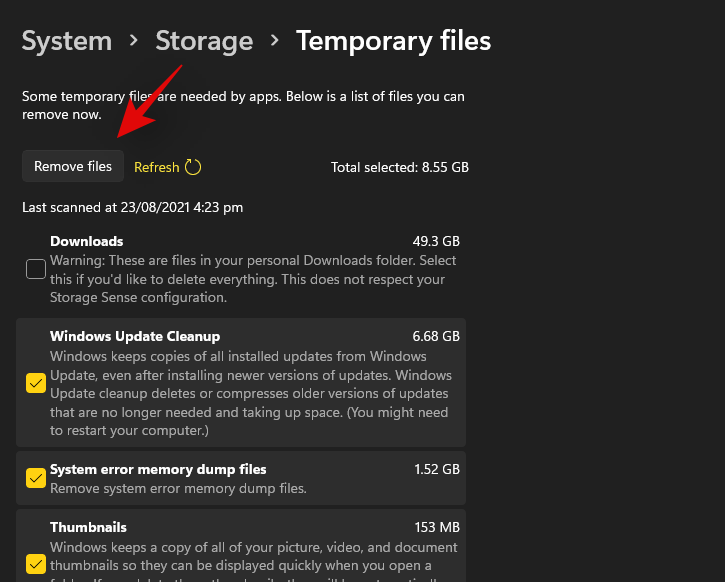
Valitse nyt Lisää tämä laite, jos haluat käyttää matkapuhelintasi lisälaitteena.
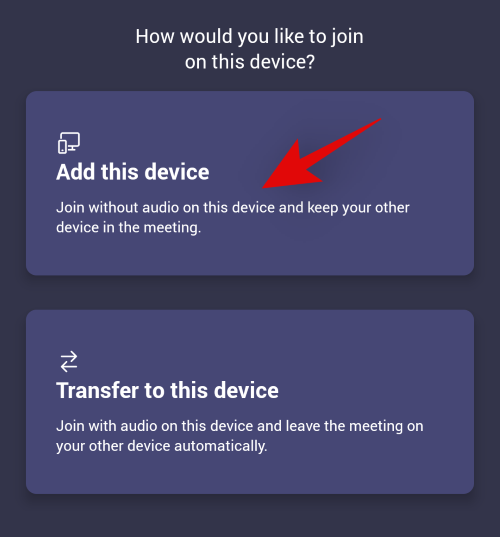
Microsoft lisää nyt mobiililaitteesi osallistujaksi nykyiseen kokoukseen. Ääni mykistetään automaattisesti mobiililaitteessa häiriöiden välttämiseksi.
mobiili
Työpöytä
Ja siinä se! Mobiililaitteesi on nyt lisätty nykyisen kokouksen kumppanilaitteeksi. Voit nyt käyttää sitä videosyötteen näyttämiseen tai sisällön esittämiseen nykyisessä kokouksessa.
Joo! Tiesitkö, että voit esittää sisältöä Teamsissa myös chateissa? Useimmat videoneuvottelupalvelut antavat sinun esittää näyttösi ja ikkunasi vain kokousten aikana, mutta Teams menee askeleen pidemmälle sallimalla sinun jakaa näyttösi myös Chatissa. Näin voit jakaa näyttösi Teams-chateissa!
Huomautus: Tämä ominaisuus on vain työpöytäkäyttäjien käytettävissä, koska useimmat jaetut tiedostot voidaan jakaa helposti chatin mobiilisovelluksista.
Avaa keskustelu ryhmän tai henkilön kanssa, jolle haluat jakaa näyttösi. Voit tehdä tämän valitsemalla chatin vasemman sivupalkin Chatit-osiosta.
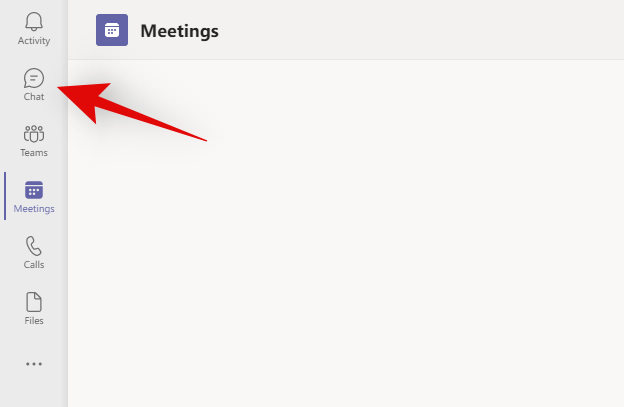
Huomautus: Tämä toiminto ei ole käytettävissä tietyillä Microsoft Teamsin kanavilla.
Kun keskustelu on auki, napsauta näytön oikeassa yläkulmassa olevaa "Esitä" -kuvaketta.
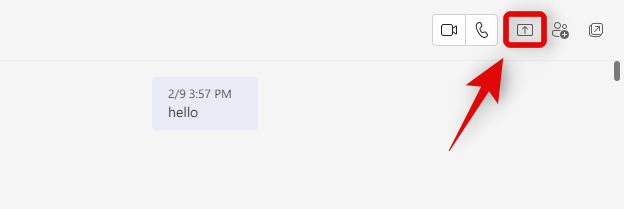
Napsauta nyt ja valitse ikkuna, jonka haluat jakaa.
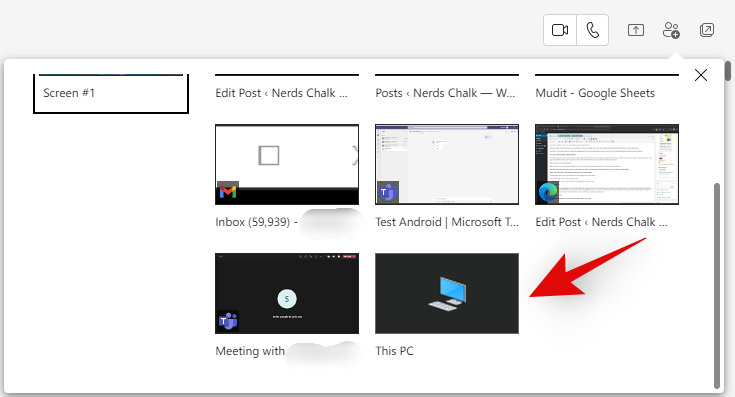
Ja siinä se! Teams alkaa nyt automaattisesti jakaa näyttöä valitussa chatissa.

Vinkki 5: Hallinnoi ilmoituksia
Yksityisyys on äärimmäisen tärkeää esitettäessä julkisissa Teams-kokouksissa. Kun koko näyttösi näkyy kokouksen osallistujille, myös kaikki saapuvat ilmoitukset ja niiden esikatselut näkyvät heille. Siksi on hyvä idea laittaa Älä häiritse -tila päälle laitteessasi, oli se sitten mobiililaite tai työpöytä, jotta arkaluontoiset tai ei-toivotut ilmoitukset eivät keskeydy esitystäsi. Käytä jotakin alla olevista oppaista ottaaksesi DND käyttöön työpöydälläsi tai mobiililaitteellasi.
Windowsissa
Napsauta ilmoitusalueen kuvaketta näytön oikeassa alakulmassa.
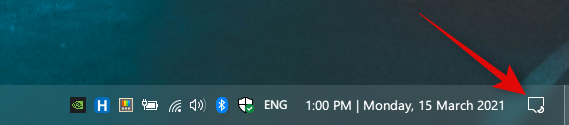
Napsauta nyt "Laajenna".
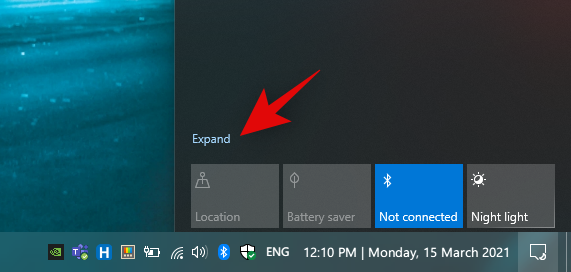
Napsauta Focus Assist -kuvaketta kahdesti asettaaksesi sen asetukseksi "Vain hälytykset".

And that’s it! DND has now turned on your Windows PC. Every notification will be silenced on your Windows PC. Needless to say, you should check for any upcoming alarms as they can still bypass focus assist.
On Mac
Click on the ‘Apple’ icon in the top left corner of your screen and then select ‘System preferences’.
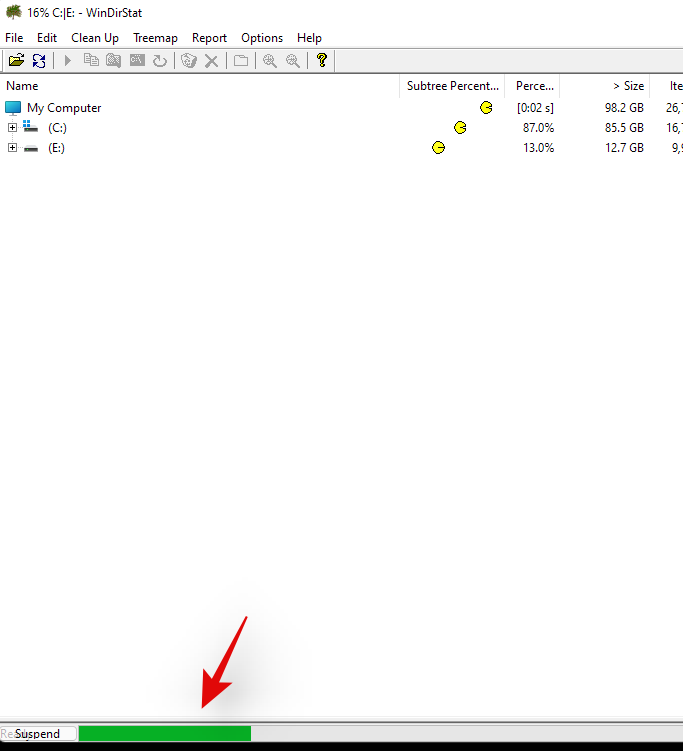
Click on ‘Notifications’.
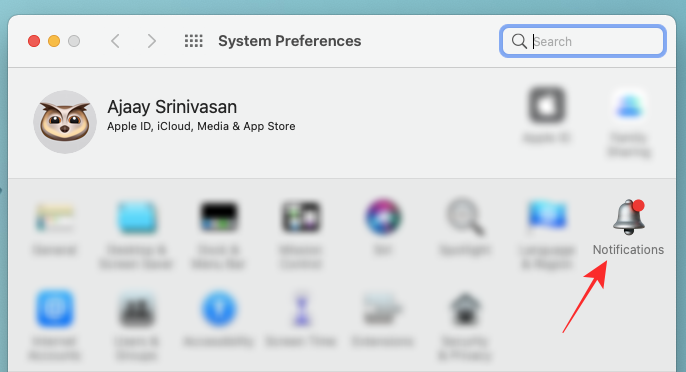
Click and select ‘Do not disturb’ from the left sidebar.
Now check the box for ‘Turn on Do Not Disturb’ and select the time period of the next few hours for good measure.
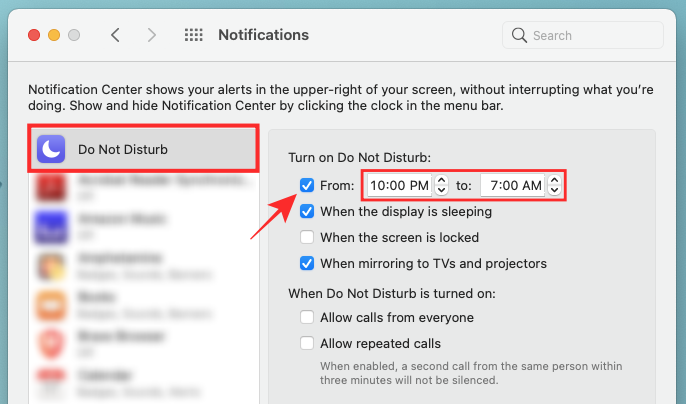
Exit the Settings app.
And that’s it! All future notifications will now be silenced on your Mac for the specified period of time.
On Android and iPhone
Most mobile devices come with a quick access DND icon for easy activation. If you are on Android, swipe down on your home screen and tap on the DND icon in your notification shade.
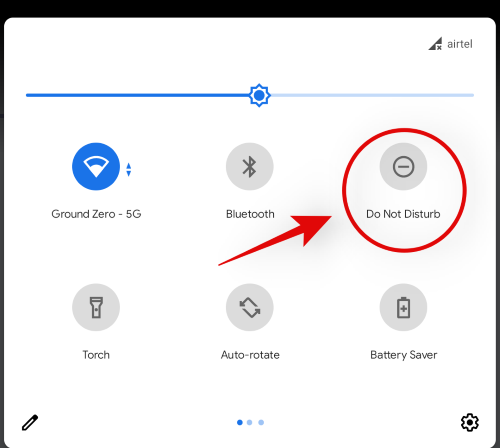
If you are an iOS user, access your Control center and tap on the DND icon.
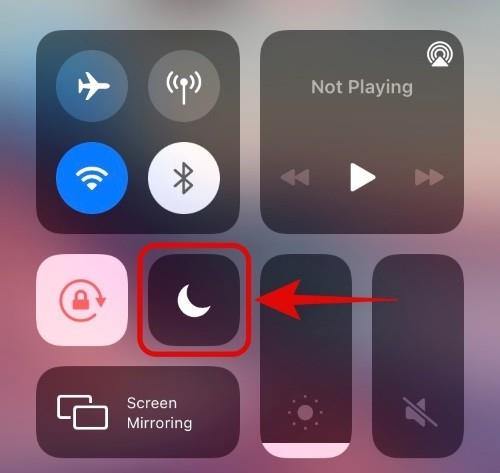
And that’s it! All calls and messages will now be silenced on your mobile devices until DND is turned off.
Note: Depending on your device settings, some repeated calls might be let through suspecting an emergency. You can edit these settings in the DND section of your Settings app whether you are on Android or iOS.
We hope this guide helped you get familiar with all aspects of screen sharing in Microsoft Teams. If you face any issues or have any more questions for us, feel free to reach out using the comments section below.
RELATED
Windows 11 ja 10 tarjoavat käyttöliittymiä ja komentoja, joiden avulla voit hallita järjestelmänvalvojatilin käyttöoikeuksia tehokkaasti.
Opi, kuinka löytää ja palauttaa Oma tietokone Windows 11:ssä helposti. Seuraa käytännön ohjeita ja vinkkejä!
Opi, kuinka voit vaihtaa oletusselaimesi Windows 11:ssä helposti ja nopeasti. Täydellinen opas kaikille käyttäjille, jotka haluavat mukauttaa selainkokemustaan.
Opi kuinka ottaa TPM 2.0 käyttöön BIOSissa Windows 11:lle. Tämä ohje opastaa sinua askel askeleelta prosessissa, joka on välttämätön järjestelmän turvallisuuden kannalta.
Kuvakaappaukset Windows 11:ssä - Opi käyttämään Print Screenia ja Snip & Sketch -sovellusta tehokkaammin.
Voit myös luoda ja lisätä uuden käyttäjätilin, jälleen sekä paikallisesti että verkossa, jollekin muulle, joka käyttää järjestelmääsi. Tässä on kaikki, mitä sinun tulee tietää uuden käyttäjätilin luomiseksi Windows 11:ssä.
Tässä artikkelissa käsitellään, miten avata Ohjauspaneeli Windows 11:ssä tehokkaasti. Löydä kaikki tärkeimmät menetelmät ja vinkit avauksen helpottamiseksi.
Tämä blogi opastaa sinua Windows 11:n Copilot-ominaisuuden poistamisessa käytöstä.
Älä julkaise kuviasi ilmaiseksi Instagramissa, kun voit saada niistä maksun. Lue ja tiedä, kuinka ansaita rahaa Instagramissa ja hyödynnä tätä sosiaalisen verkostoitumisen alusta.
Opi muokkaamaan ja poistamaan PDF-metatietoja helposti. Tämän oppaan avulla voit helposti muokata tai poistaa PDF-metatietoja muutamalla helpolla tavalla.
Tiesitkö, että Facebookilla on täydellinen luettelo puhelinluettelosi yhteystiedoista sekä heidän nimensä, numeronsa ja sähköpostiosoitteensa.
Ongelma voi estää tietokonettasi toimimasta kunnolla, ja sinun on ehkä muutettava suojausasetuksia tai päivitettävä ohjaimia niiden korjaamiseksi.
Tämä blogi auttaa lukijoita muuttamaan käynnistettävän USB:n ISO-tiedostoksi kolmannen osapuolen ohjelmistolla, joka on vapaasti käytettävissä ja suojattu haittaohjelmilta.
Törmäsitkö Windows Defenderin virhekoodiin 0x8007139F ja sinun oli vaikea suorittaa tarkistuksia? Tässä on tapoja, joilla voit korjata ongelman.
Tämä kattava opas auttaa korjaamaan "Task Scheduler Error 0xe0434352" Windows 11/10 -tietokoneellasi. Tarkista korjaukset nyt.
LiveKernelEvent 117 Windows-virhe aiheuttaa tietokoneesi jumiutumisen tai kaatumisen odottamatta. Opi diagnosoimaan ja korjaamaan se asiantuntijoiden suosittelemilla vaiheilla.
Tämä blogi auttaa lukijoita korjaamaan PowerPointin, joka ei anna minun tallentaa ääniongelmia Windows-tietokoneella, ja jopa suosittelee muita näytön tallennuskorvikkeita.
Mietitkö kuinka kirjoittaa PDF-dokumenttiin, koska sinun on täytettävä lomakkeita, lisättävä huomautuksia ja allekirjoitettava. Olet törmännyt oikeaan viestiin, lue eteenpäin!
Tämä blogi auttaa käyttäjiä poistamaan System Requirements Not Met -vesileiman, jotta he voivat nauttia tasaisemmasta ja turvallisemmasta Windows 11:n käyttökokemuksesta sekä puhtaammasta työpöydästä.
Tämä blogi auttaa MacBookin käyttäjiä ymmärtämään, miksi Pink Screen -ongelmat ilmenevät ja kuinka ne korjataan nopeilla ja yksinkertaisilla vaiheilla.
Tutustu Windows 10:n 10 suosituimpaan pikanäppäimeen ja siihen, miten voit hyödyntää niitä tehokkaasti töissä, koulussa ja muissa asioissa.
Opas BitLockerin käyttöön, Windows 10:n tehokkaaseen salausominaisuuteen. Ota BitLocker käyttöön ja suojaa tiedostosi helposti.
Opas Microsoft Edge -selaushistorian tarkastelemiseen ja poistamiseen Windows 10:ssä. Saat hyödyllisiä vinkkejä ja ohjeita.
Katso, kuinka voit pitää salasanasi Microsoft Edgessä hallinnassa ja estää selainta tallentamasta tulevia salasanoja.
Kuinka eristää tekstin muotoilua Discordissa? Tässä on opas, joka kertoo, kuinka Discord-teksti värjätään, lihavoidaan, kursivoitu ja yliviivataan.
Tässä viestissä käsittelemme yksityiskohtaisen oppaan, joka auttaa sinua selvittämään "Mikä tietokone minulla on?" ja niiden tärkeimmät tekniset tiedot sekä mallin nimen.
Palauta viimeinen istunto helposti Microsoft Edgessä, Google Chromessa, Mozilla Firefoxissa ja Internet Explorerissa. Tämä temppu on kätevä, kun suljet vahingossa minkä tahansa välilehden selaimessa.
Jos haluat saada Boogie Down Emoten Fortnitessa ilmaiseksi, sinun on otettava käyttöön ylimääräinen suojakerros, eli 2F-todennus. Lue tämä saadaksesi tietää, miten se tehdään!
Windows 10 tarjoaa useita mukautusvaihtoehtoja hiirelle, joten voit joustaa, miten kohdistin toimii. Tässä oppaassa opastamme sinut läpi käytettävissä olevat asetukset ja niiden vaikutuksen.
Saatko "Toiminto estetty Instagramissa" -virheen? Katso tämä vaihe vaiheelta opas poistaaksesi tämän toiminnon, joka on estetty Instagramissa muutamalla yksinkertaisella temppulla!



























